استفاده از برنامه استهلاک می تواند کمک بزرگی به تجسم بدهی شما و پرداخت سریعتر آن باشد. در اینجا یک راه آسان برای ایجاد یک در اکسل وجود دارد.
بدهی کمک می کند تا همه چیز اتفاق بیفتد – یک ماشین جدید، یک تحصیلات دانشگاهی یا حتی یک خانه جدید. با این حال، شما باید آن را بازپرداخت کنید. شما می توانید یک صورتحساب وام بخواهید، اما درک آن همیشه آسان نیست. با این حال، اگر میتوانید ببینید پولتان به کجا میرود، دیدن نور در پایان وام آسانتر است.
این جایی است که برنامه استهلاک وارد می شود. شما با درک نحوه عملکرد بدهی خود و تأثیر پرداخت های شما بر آن، بهتر وام را تجسم خواهید کرد. حتی می توانید ببینید که چقدر پرداخت اضافی می تواند به طور قابل توجهی بر آن تأثیر بگذارد. در اینجا نحوه ایجاد یکی در Microsoft Excel آورده شده است.
برنامه استهلاک چیست؟
به گزارش اینوستوپدیا، «برنامه استهلاک وام، جدول کاملی از پرداختهای دورهای وام است که میزان اصل و میزان سودی را که شامل هر پرداخت تا زمان پرداخت وام در پایان دوره آن میشود، نشان میدهد».
بنابراین، هنگامی که یک برنامه زمانی ایجاد می کنید، خواهید دید که هر ماه چقدر پرداخت می کنید و چگونه بین پرداخت سود و مبلغ اصلی تقسیم می شود. بر اساس پرداخت های ماهانه خود، همچنین خواهید دید که بازپرداخت وام چقدر طول می کشد. و اگر اضافه پرداخت کنید، همچنین خواهید دید که چگونه بر برنامه کلی پرداخت تأثیر می گذارد.
برنامه استهلاک به شما کمک می کند تا ببینید چقدر طول می کشد تا بدهی خود را پرداخت کنید و هر دلاری که برای پرداخت آن صرف می کنید چگونه بر آن تأثیر می گذارد. همچنین میتوانید از آن برای برنامهریزی خریدهای عمده استفاده کنید، بنابراین میبینید که هر ماه چقدر میپردازید و اگر زودتر بپردازید، چقدر پسانداز خواهید کرد.
نحوه محاسبه جزئیات استهلاک در اکسل
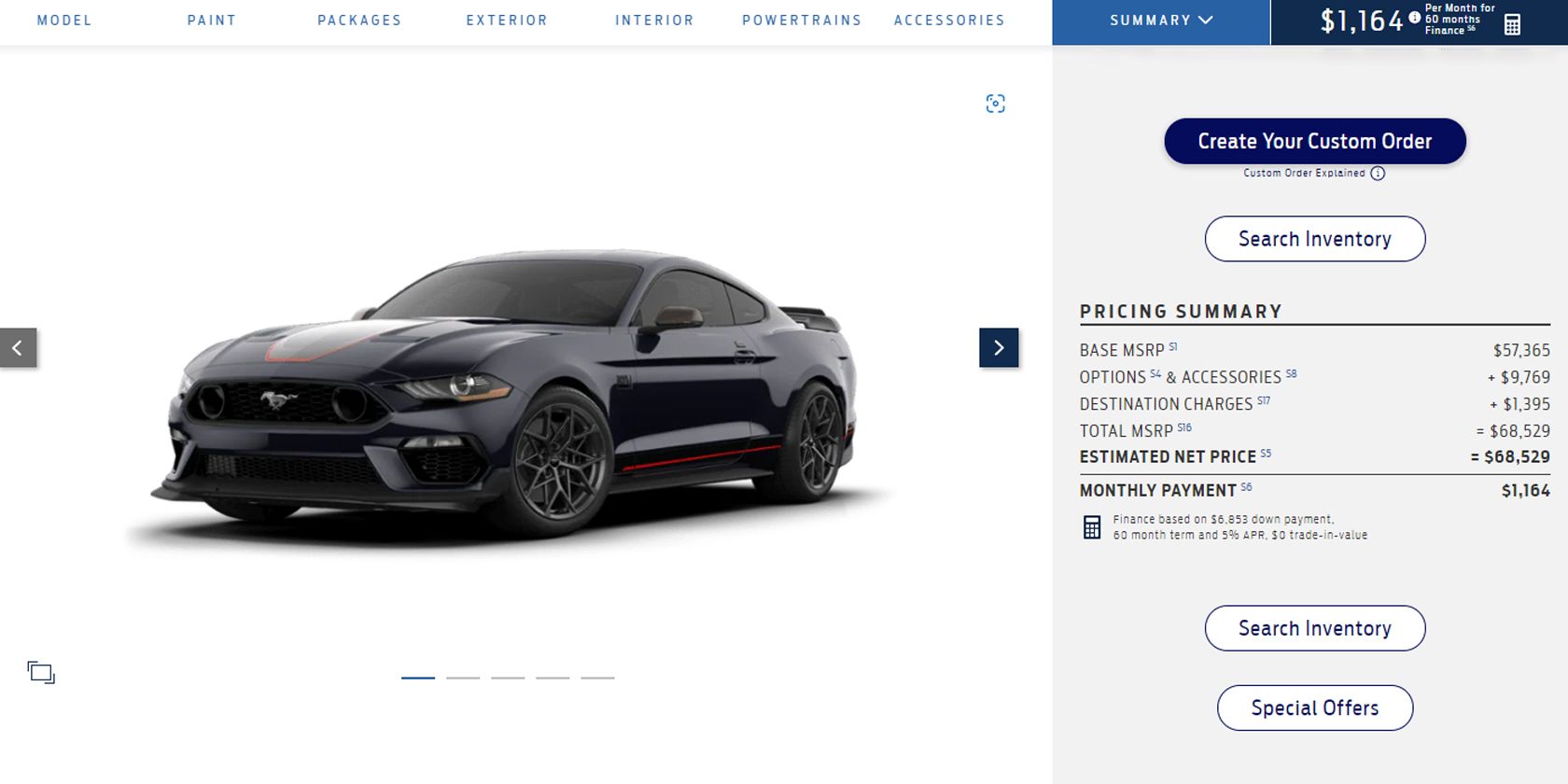
برای این مثال، فرض کنید قصد خرید موستانگ ماخ 1 پریمیوم 2022 را دارید. قیمت خالص تخمینی آن 68529 دلار است و پرداخت ماهانه شما 1164 دلار است. این محاسبه بر اساس پیش پرداخت 6853 دلاری برای مدت 60 ماهه و نرخ درصد سالانه 5 درصد است.
داده ها را در اکسل وارد کنید تا صحت آنها را تأیید کنید. با استفاده از فرمول های زیر می توانید به ترتیب پرداخت های ماهانه، نرخ بهره سالانه، ماه های بازپرداخت وام یا کل مبلغ وام خود را تعیین کنید: PMT، RATE، NPER و NPV. همچنین اگر بانک یا فروشنده یک نقطه داده (مانند نرخ بهره) را در نظر نگرفته باشد، میتوانید از این فرمولها استفاده کنید.
این فرمولها شامل FV، TYPE و GUESS نیز میشوند، اما میتوانید با خیال راحت آنها را نادیده بگیرید زیرا به برنامه شما بیربط هستند.
بنابراین، اگر به داده های داده شده در بالا نگاه کنید، PMT=1164، RATE=5٪، NPER=60 و PV=61676 (قیمت خالص تخمینی کمتر از پیش پرداخت). اما اگر دادههای ناقص دارید، به این صورت میتوانید آنها را محاسبه کنید.
پرداخت های ماهانه
برای محاسبه پرداخت های ماهانه، از تابع PMT استفاده کنید:
=-PMT(RATE,NPER,PV,[FV],[TYPE])
فقط به یاد داشته باشید که RATE را بر 12 تقسیم کنید، زیرا ما در حال محاسبه برای پرداخت های ماهانه هستیم.
نرخ بهره
اگر نیاز به تعیین نرخ بهره دارید، از تابع RATE استفاده کنید:
=RATE(NPER,-PMT,PV,[FV],[TYPE],[GUESS])
این فرمول نرخ ماهانه را به شما می دهد، بنابراین فراموش نکنید که نتیجه نهایی را در 12 ضرب کنید.
دوره پرداخت
وقتی مطمئن نیستید که چند ماه قرار است وام بپردازید، اما میدانید که چقدر وام میگیرید و چقدر توانایی پرداخت هر ماه را دارید، میتوانید از تابع NPER استفاده کنید:
=NPER(RATE,-PMT,PV,[FV],[TYPE])
از آنجایی که در حال محاسبه تعداد ماه هایی هستید که وام را بازپرداخت می کنید، دوباره RATE را بر 12 تقسیم کنید.
کل مبلغ وام
در نهایت، اگر میخواهید بدانید با توجه به نرخ بهره خاص، مبلغی که ماهانه میتوانید بپردازید، و تعداد ماههایی که مایل به پرداخت وام هستید چقدر میتوانید وام بگیرید، از تابع PV استفاده کنید:
=PV(RATE,NPER,-PMT,[FV],[TYPE]
وقتی NPER شما بر اساس ماه است، RATE همیشه باید بر 12 تقسیم شود. در غیر این صورت، یک مقدار به شدت کاهش یافته دریافت خواهید کرد.
اکنون که می دانید چگونه هر مقدار از دست رفته را پیدا کنید، زمان ایجاد جدول استهلاک فرا رسیده است.
ایجاد جدول استهلاک وام با نرخ بهره ثابت
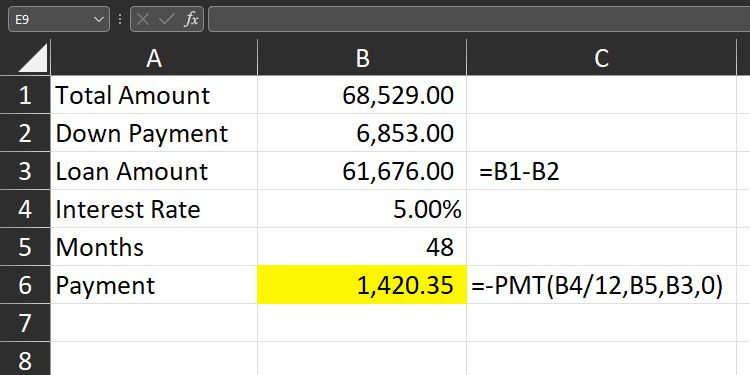
ابتدا باید جزئیات وام خود را اضافه کنید. این شامل کل مبلغ، پیش پرداخت، مبلغ وام، نرخ بهره، دوره وام، و پرداخت ماهانه است. برای اطمینان از داشتن دادههای صحیح، میتوانید از فرمول PMT بالا استفاده کنید، به خصوص اگر میخواهید دوره وام یا مبلغ وام را آزمایش کنید.
از طرف دیگر، اگر می خواهید با ارقام استهلاک ماهانه، نرخ بهره یا کل مبلغ وام خود بازی کنید، می توانید از فرمول های دیگر ذکر شده استفاده کنید.
پس از افزودن مشخصات خود، جدول استهلاک وام را ایجاد کنید. ابتدا ستون های زیر را زیر داده های اولیه خود اضافه کنید: دوره، مانده اولیه، پرداخت ماهانه، پرداخت اصل، پرداخت بهره، اصل تجمعی، سود تجمعی، مانده پایانی، نرخ بهره، و پرداخت های یکجا.
ردیف اول جدول برنامه استهلاک شما
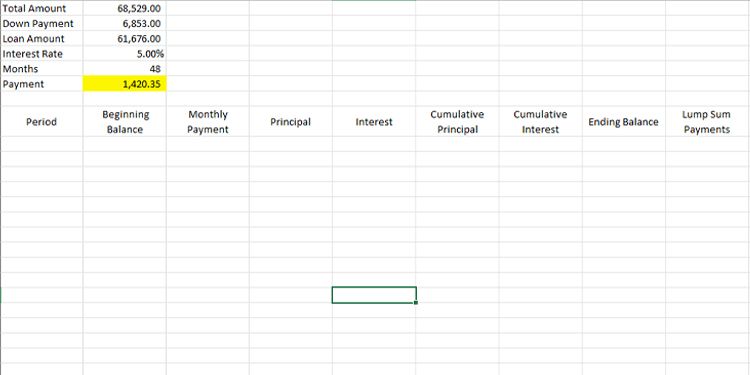
هنگامی که ستون ها را ایجاد کردید، ردیف اول (ردیف 9) را در قسمت Period with Month 1 پر کنید. پس از انجام این کار، از قابلیت تکمیل خودکار اکسل برای پر کردن سریع ستون Period استفاده کنید. سلول را انتخاب کنید و مکان نما خود را روی کادر سبز کوچک در گوشه سمت راست پایین سلول انتخاب شده قرار دهید، جایی که مکان نما باید به یک ضربدر سیاه کوچک تبدیل شود.
وقتی مکان نما تغییر کرد، روی کادر سبز کوچک کلیک کنید، سپس ماوس را به سمت پایین بکشید. یک نشانگر کوچک در کنار ماوس ظاهر می شود که تعداد ماه هایی را که اکسل روی ستون اعمال می کند نشان می دهد. وقتی به ماه 60 رسید، آن را متوقف کنید و دکمه ماوس را رها کنید.
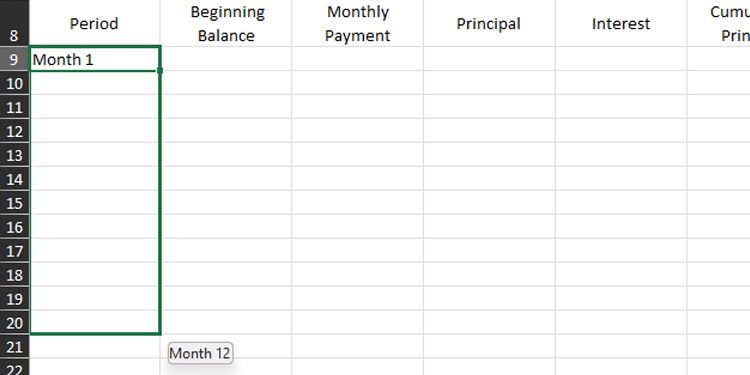
پس از پر کردن ستون Period، نوبت به پر کردن بقیه سطر اول می رسد. در زیر موجودی اولیه، =$B$3 را تایپ کنید تا به سلولی که مبلغ وام را در آن قرار داده اید مراجعه کنید. فراموش نکنید که یک علامت $ در جلوی حرف ستون و شماره ردیف اضافه کنید تا مطمئن شوید که هنگام تکمیل خودکار بقیه جدول تغییر نمی کند.
- در قسمت پرداخت ماهانه، تایپ کنید:
= $ B $ 6
این نرخ بهره ای را که وارد کرده اید با داده های اولیه کپی می کند. فراموش نکنید که علامت $ را اضافه کنید تا با پر کردن خودکار جدول خود تغییری نکند.
- در قسمت Principal از فرمول زیر استفاده کنید:
=C9-E9
این مبلغ سود پرداختی را از پرداخت ماهانه کم می کند.
- در بخش بهره، مقدار را با فرمول زیر محاسبه کنید:
=B9*(I9/12)
این مبلغ پرداختی ماهانه را با نرخ بهره ماهانه ضرب می کند.
- برای اصل تجمعی، تایپ کنید:
=D9
- برای سود تجمعی، تایپ کنید:
=E9
- زیر نرخ بهره، تایپ کنید:
=B4
این نرخ بهره ای را که قبلا محاسبه کرده اید کپی می کند. با این حال، اگر بانک شما از نرخ های بهره متغیر استفاده می کند، می توانید این را تغییر دهید.
- در قسمت Ending Balance از فرمول استفاده کنید:
=B9-D9
این مبلغ اصلی را که پرداخت کرده اید از موجودی اولیه خود حذف می کند.
- پرداخت های یکجا را خالی نگه دارید، مگر اینکه قصد داشته باشید مبلغ اضافی را در این دوره بپردازید.
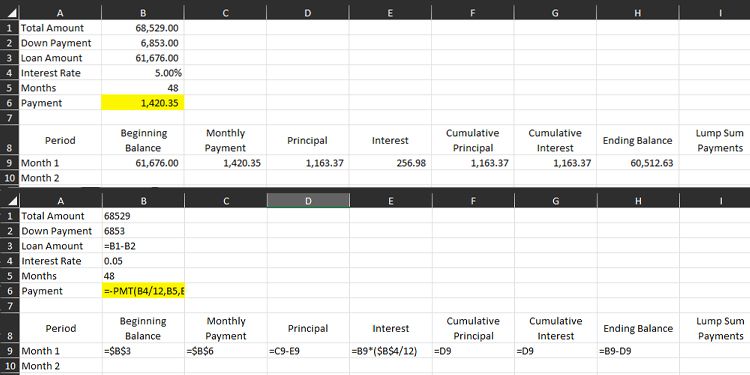
تکمیل جدول استهلاک وام
حالا که سطر اول را پر کردید، وقت آن است که بقیه جدول را از سطر دوم (ردیف 10) اضافه کنید.
- در قسمت Beginning Balance، فرمول زیر را تایپ کنید:
=H9-I9
این موجودی پایانی را که قبلاً پرداخت کردهاید، به اضافه پیش پرداختهایی که انجام دادهاید کپی میکند.
- برای ستونهای پرداخت ماهانه، اصل، بهره و موجودی پایانی، فرمول را از ردیف بالا کپی کنید.
- در قسمت اصلی تجمعی، موارد زیر را تایپ کنید:
=F9+D10
این مبلغ کل مبلغ اصلی را که در دوره گذشته پرداخت کرده اید به اصل پرداختی که در این دوره انجام داده اید اضافه می کند.
- در زیر سود تجمعی، عبارت زیر را تایپ کنید:
=G9+E10
این مبلغ کل سودی را که در دوره گذشته پرداخت کرده اید به سود پرداختی که در این دوره انجام داده اید اضافه می کند.
- پرداخت های یکجا را خالی نگه دارید، مگر اینکه قصد داشته باشید مبلغ اضافی را در این دوره بپردازید.
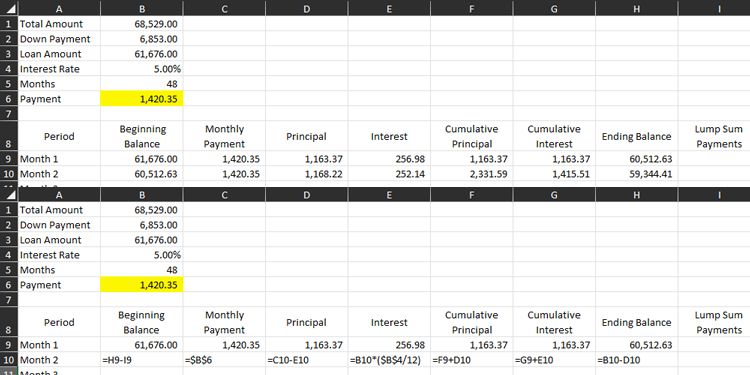
هنگامی که فرمول های بالا را وارد کردید، داده ها را از ردیف 10، از موجودی ابتدایی تا ستون پرداخت های یکجا انتخاب کنید. پس از انتخاب سلول ها، Ctrl + C را فشار دهید تا آنها را کپی کنید.

سلول زیر موجودی ابتدایی ماه 3 (ردیف 11) را انتخاب کنید. پس از انجام این کار، به ردیف ماه 60 (ردیف 68) به پایین بروید، Shift را روی صفحه کلید خود فشار دهید و سپس سلول زیر ستون پرداخت های یکجا (سلول I68) را انتخاب کنید.
وقتی انتخاب را کامل کردید، Ctrl + V را فشار دهید تا فرمول هایی را که ایجاد کرده اید وارد کنید. سپس کل جدول استهلاک خود را با اطلاعات مورد نیاز پر می کنید.
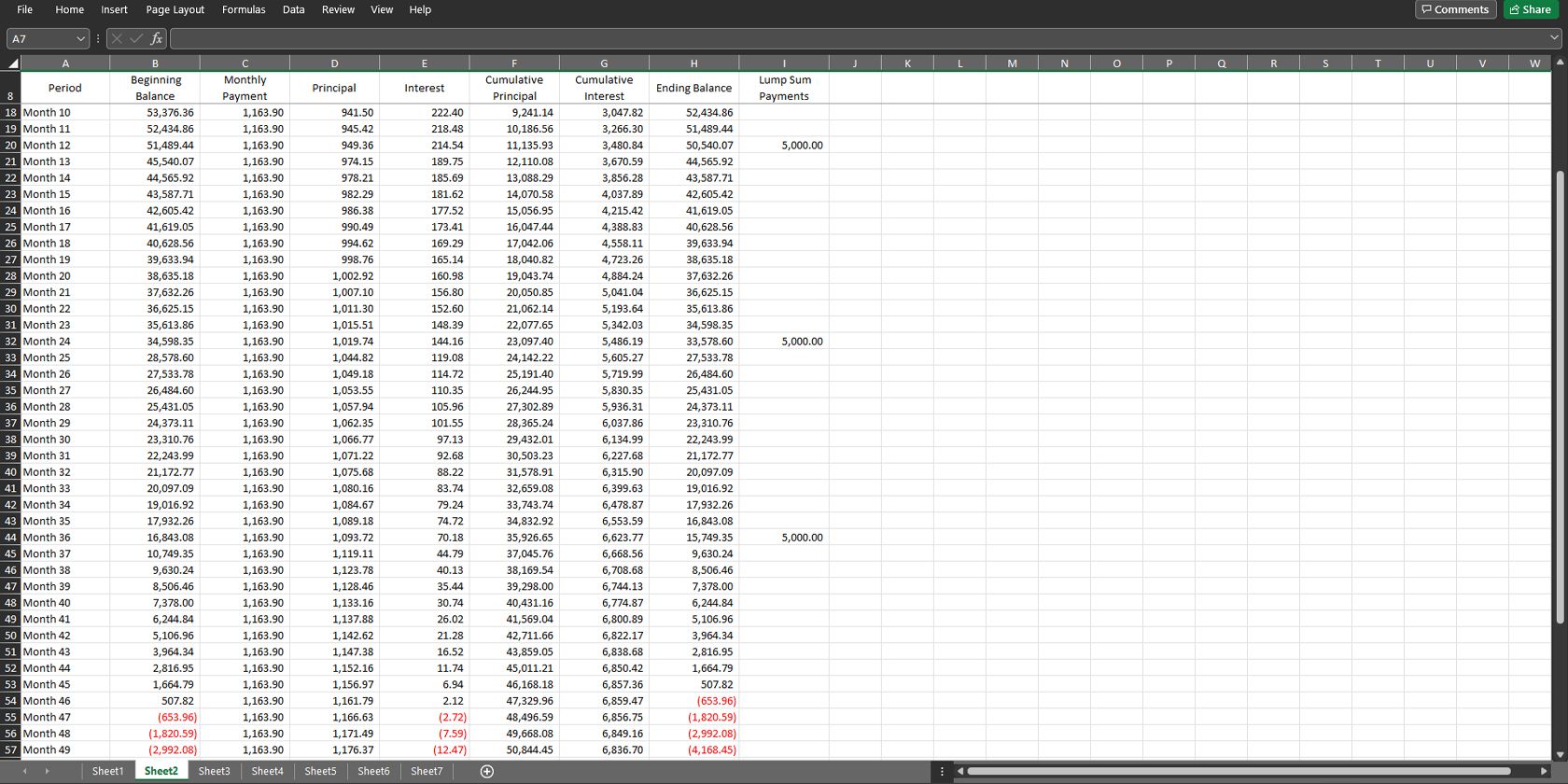
اگر خرید عمده ای انجام می دهید، می توانید آن را برای شریک خود ارسال کنید تا به تصمیم گیری کمک کنید. حتی اگر از Google Sheets استفاده می کنند، می توانند فایل اکسل را به Sheets وارد کنند تا محاسبات شما را ببینند.
با داده های خود آزمایش کنید
میتوانید دادههای خود را تغییر دهید تا ببینید چگونه بر برنامه پرداخت شما تأثیر میگذارد. برای مثال، اگر فکر میکنید میتوانید پرداختهای اضافی پراکنده انجام دهید (مانند پرداخت پاداش سالانه شرکت)، مبلغ اضافی تخمینی خود را در دوره درست برای پرداختهای یکجا اضافه کنید.
همچنین می توانید تعداد ماه هایی را که می خواهید پرداخت کنید تغییر دهید. به عنوان مثال، اگر می خواهید وام خود را به جای 60 ماه در 48 ماه پرداخت کنید، فقط تعداد ماه ها را در داده های اولیه خود تغییر دهید و جدول شما به گونه ای تنظیم می شود که نشان دهد هر ماه چقدر باید پرداخت کنید.
هنگامی که موجودی اولیه شما به زیر صفر می رسد، به این معنی است که وام شما به طور کامل پرداخت شده است! فقط توجه داشته باشید که این جدول فقط برای وام های با نرخ ثابت کار می کند. اگر وام شما دارای نرخ متغیر است، باید از روش دیگری استفاده کنید.
